Piste :
Différences ¶
Ci-dessous, les différences entre deux révisions de la page.
| Les deux révisions précédentesRévision précédente | Prochaine révisionLes deux révisions suivantes | ||
| tutoriels:tinymce [2008/01/10 11:41] – remplacement du plugin par un plugin de type cfunction plutôt que function laurent | tutoriels:tinymce [2008/01/10 13:53] – laurent | ||
|---|---|---|---|
| Ligne 1: | Ligne 1: | ||
| - | ====== Intégration de TinyMCE ====== | ||
| - | |||
| - | Nous apprendrons ici comment intégrer l' | ||
| - | |||
| - | Pour faciliter l' | ||
| - | |||
| - | Ce tutoriel n'est pas destiné à décrire le " | ||
| - | |||
| - | Enfin, ce tutoriel est basé sur le tutoriel [[tutoriels: | ||
| - | |||
| - | |||
| - | ===== Pré-requis ===== | ||
| - | Vous devez avoir fait le Mini Tutoriel et le Tutoriel principal et/ou être à l'aise avec Jelix. | ||
| - | |||
| - | Dans un premier temps on crée une application et un module. | ||
| - | |||
| - | Après vous être positionné dans le répertoire lib/ | ||
| - | |||
| - | <code bash> | ||
| - | php jelix.php --tutoriel.tinymce createapp -nodefaultmodule | ||
| - | php jelix.php --tutoriel.tinymce createmodule essai | ||
| - | </ | ||
| - | Votre fichier de configuration defaultconfig.ini.php devrait avoir les valeurs suivantes: | ||
| - | |||
| - | <code ini> | ||
| - | startModule = " | ||
| - | startAction = " | ||
| - | [urlengine] | ||
| - | engine | ||
| - | multiview | ||
| - | </ | ||
| - | |||
| - | |||
| - | ===== Installation de TinyMCE ===== | ||
| - | |||
| - | Téléchargez le logiciel [[http:// | ||
| - | |||
| - | Dans votre application, | ||
| - | Ajoutez-y maintenant le répertoire destiné à accueillir TinyMce : **tinymce** | ||
| - | |||
| - | Décompressez l' | ||
| - | |||
| - | Copiez le contenu de ce répertoire dans le répertoire **/ | ||
| - | |||
| - | ===== Création du plugin de template ===== | ||
| - | |||
| - | * Dans le répertoire **/ | ||
| - | * Dans ce répertoire, | ||
| - | |||
| - | Copiez-collez le code suivant : | ||
| - | <code php> | ||
| - | <?php | ||
| - | |||
| - | /** | ||
| - | * cfunction plugin : init a tinymce environnement | ||
| - | | ||
| - | * @param jTplCompiler $compiler | ||
| - | */ | ||
| - | function jtpl_cfunction_html_tinymce($compiler, | ||
| - | |||
| - | // on génère du code php qui sera intégré dans le template compilé | ||
| - | |||
| - | $codesource = '$rep = $GLOBALS[\' | ||
| - | | ||
| - | | ||
| - | | ||
| - | } '; | ||
| - | |||
| - | $compiler-> | ||
| - | } | ||
| - | |||
| - | ?> | ||
| - | </ | ||
| - | |||
| - | Cette fonction charge le code Javascript de TinyMCE puis définit une configuration. On pourrait l' | ||
| - | |||
| - | Pour en savoir plus sur les templates lisez l' | ||
| - | |||
| - | |||
| - | ===== Appel de TinyMCE ===== | ||
| - | Rien de plus simple ! | ||
| - | Il suffit désormais d' | ||
| - | | ||
| - | |||
| - | Le comportement par défaut de TinyMCE tel que configuré plus haut dans ce tutoriel consiste à remplacer les éléments HTML **textarea** par un éditeur de texte. | ||
| - | |||
| - | Créez un template **demo_tinymce.tpl** dans **/ | ||
| - | <code php> | ||
| - | < | ||
| - | |||
| - | {tinymce} | ||
| - | |||
| - | <form action=" | ||
| - | {formurlparam ' | ||
| - | <div> | ||
| - | < | ||
| - | <input type = " | ||
| - | </ | ||
| - | </ | ||
| - | |||
| - | </ | ||
| - | |||
| - | Le texte par défaut est contenu entre les balises de l' | ||
| - | < | ||
| - | |||
| - | |||
| - | ===== Modification de l' | ||
| - | Ouvrez le fichier **/ | ||
| - | |||
| - | Ajouter le code suivant après la ligne $rep = $this-> | ||
| - | <code php> | ||
| - | $rep-> | ||
| - | $rep-> | ||
| - | </ | ||
| - | |||
| - | ===== Voir le résultat !===== | ||
| - | Dans la barre d' | ||
| - | http:// | ||
| - | |||
| - | Dans un template : | ||
| - | {jurl ' | ||
| - | |||
| - | |||
| - | |||
| - | |||
| - | ---- | ||
| - | * [[tutoriels: | ||